Đường Xu hướng
Ứng dụng
Công cụ vẽ Đường xu hướng có một số ứng dụng hữu ích. Nó chủ yếu được sử dụng để vẽ thủ công các đường minh họa xu hướng trên thị trường hoặc các chỉ số liên quan. Nó cũng có thể được sử dụng làm mũi tên (có một tùy chọn để đặt một mũi tên ở một hoặc cả hai đầu) được sử dụng để chỉ định các điểm ưa thích. Để vẽ đường xu hướng ở góc 45 độ, hãy giữ phím Shift trong khi vẽ.

Kiểu
Trong hộp thoại thuộc tính Kiểu, có thể thay đổi diện mạo của Đường xu hướng:
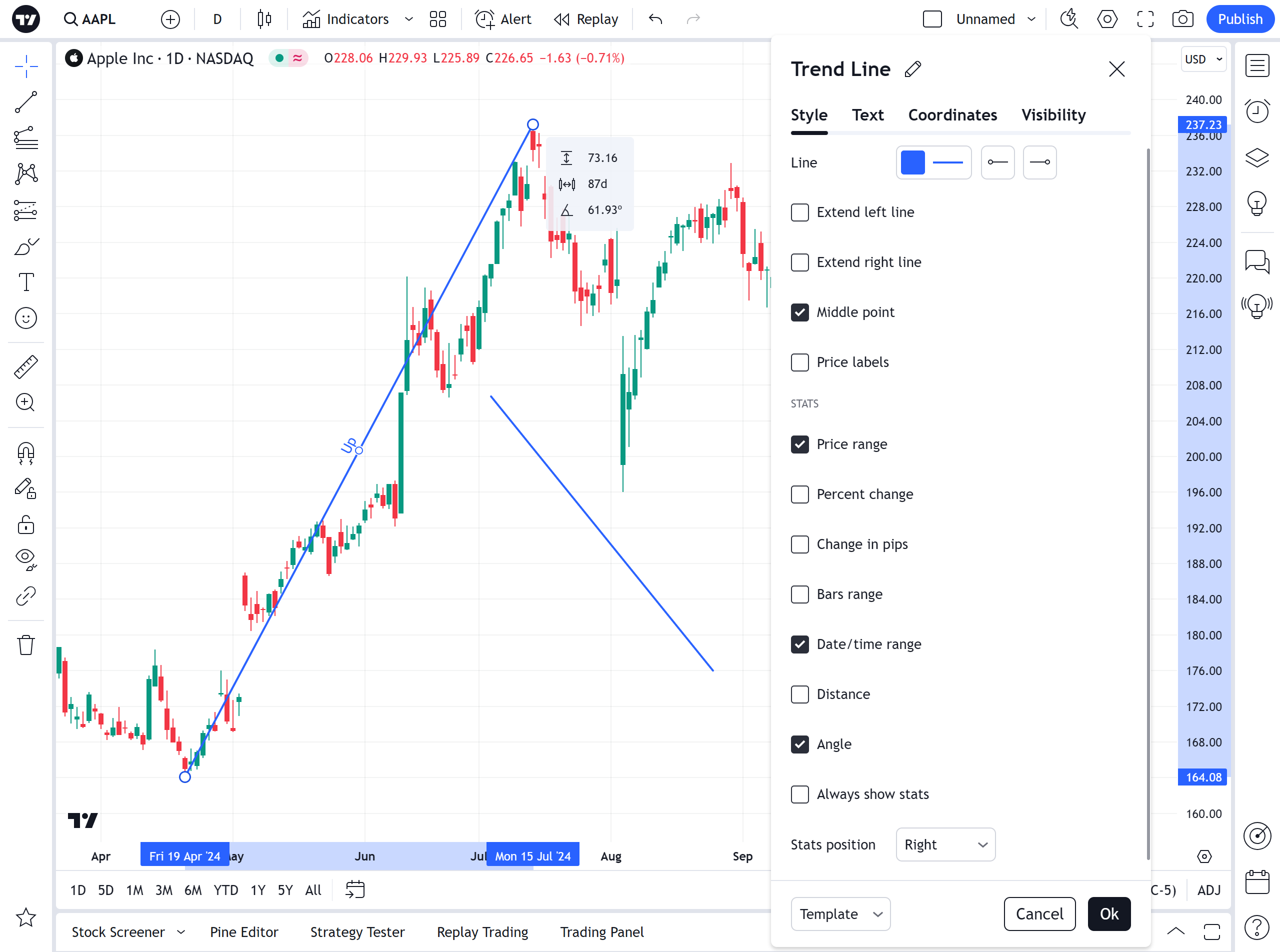
ĐƯỜNG
Đặt màu sắc, độ mờ, độ dày và kiểu của đường xu hướng. Menu thả xuống thứ hai chứa các tùy chọn thiết lập kiểu đường và kéo dài một hoặc cả hai đầu của đường đến vô cùng. Ngoài ra, trong hai menu thả xuống cuối cùng của Dòng, một đầu hình mũi tên có thể được đặt thay vì một đầu bình thường cho các đầu bên trái và bên phải của dòng.
HIỂN THỊ ĐIỂM TRUNG GIAN
Chuyển đổi khả năng hiển thị của điểm giữa của đường xu hướng.
CHỮ
Các hộp kiểm Hiển thị Phạm vi giá, Phạm vi thanh, Phạm vi ngày / thời gian, Hiển thị khoảng cách, Hiển thị góc cho phép hiển thị văn bản với thông tin liên quan bên cạnh Đường xu hướng trên biểu đồ. Menu thả xuống Stats Text Color cho phép thay đổi màu sắc, loại phông chữ và kích thước phông chữ cho văn bản này. Vị trí cho văn bản này sẽ được chọn trong trình đơn thả xuống Vị trí Thống kê.
HIỂN THỊ BIẾN ĐỔI GIÁ
Chuyển đổi khả năng hiển thị của văn bản hiển thị phạm vi giá (giá trị tuyệt đối, phần trăm và dấu tích) giữa hai điểm của đường xu hướng.
HIỂN THỊ QUY CÁCH THANH
Chuyển đổi khả năng hiển thị của văn bản hiển thị số thanh giữa hai điểm của đường xu hướng.
HIỂN THỊ QUYỀN NGÀY / GIỜ
Chuyển đổi khả năng hiển thị của văn bản hiển thị phạm vi ngày / giờ giữa hai điểm của đường xu hướng.
HIỂN THỊ KHOẢNG CÁCH
Chuyển đổi khả năng hiển thị của văn bản hiển thị khoảng cách cụ thể (theo khoảng thời gian) giữa hai điểm của đường xu hướng.
HIỂN THỊ ANGLE
Chuyển đổi khả năng hiển thị của văn bản hiển thị góc nghiêng của đường xu hướng (tính bằng độ).
LUÔN HIỂN THỊ THỐNG KÊ
Nếu hộp kiểm này không được chọn, Văn bản Thống kê sẽ chỉ xuất hiện bên cạnh khi Đường xu hướng được chọn bằng cách nhấp chuột.
Văn bản
Trong hộp thoại thuộc tính Văn bản, có thể thay đổi định dạng văn bản.
Khi hộp kiểm Văn bản đang hoạt động, có thể nhập văn bản vào hộp văn bản để hiển thị bên cạnh đường xu hướng. Bạn có thể thay đổi màu văn bản và kích thước phông chữ. Bạn cũng có thể chọn in đậm và/hoặc in nghiêng văn bản. Trình đơn thả xuống Căn chỉnh văn bản cho phép đặt vị trí văn bản dọc theo đường xu hướng.
.

Bạn có thể chỉnh sửa văn bản của tia trực tiếp trên biểu đồ – bạn chỉ cần nhấp vào trường văn bản và nhập.
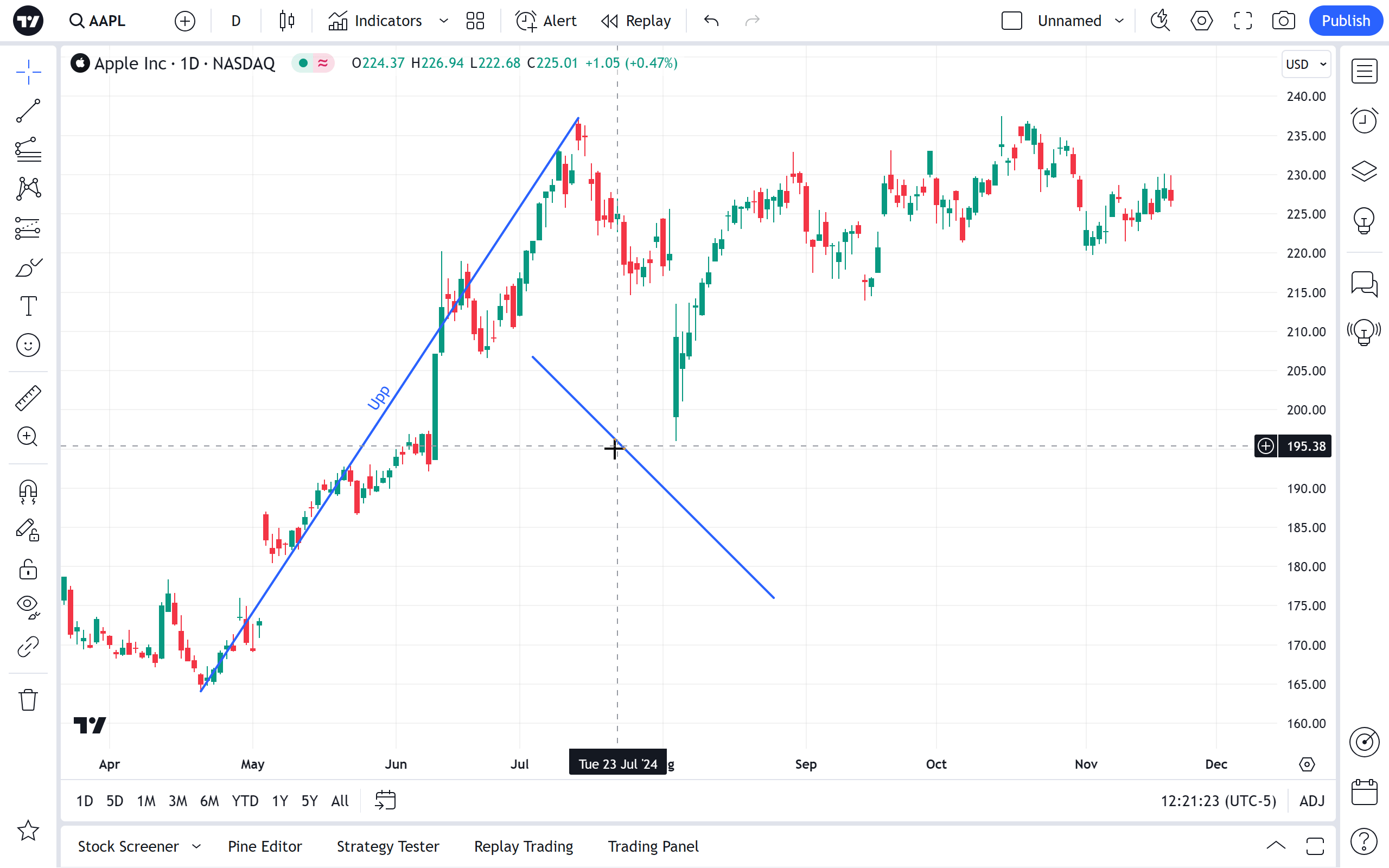
Tọa độ
Trong hộp thoại thuộc tính Tọa độ, bạn có thể đặt chính xác vị trí của các điểm cuối của Đường xu hướng trên thang giá (bằng cách đặt giá) và thang thời gian (bằng cách đặt số thanh):

GIÁ 1
Cho phép đặt chính xác điểm đầu tiên của đường xu hướng (Giá 1) bằng cách sử dụng số thanh và giá.
GIÁ 2
Cho phép đặt chính xác điểm thứ hai của đường xu hướng (Giá 2) bằng cách sử dụng số thanh và giá.
Hiển thị
Trong hộp thoại thuộc tính khả năng hiển thị, bạn có thể chuyển đổi hiển thị Đường xu hướng trên biểu đồ của các khung thời gian khác nhau:
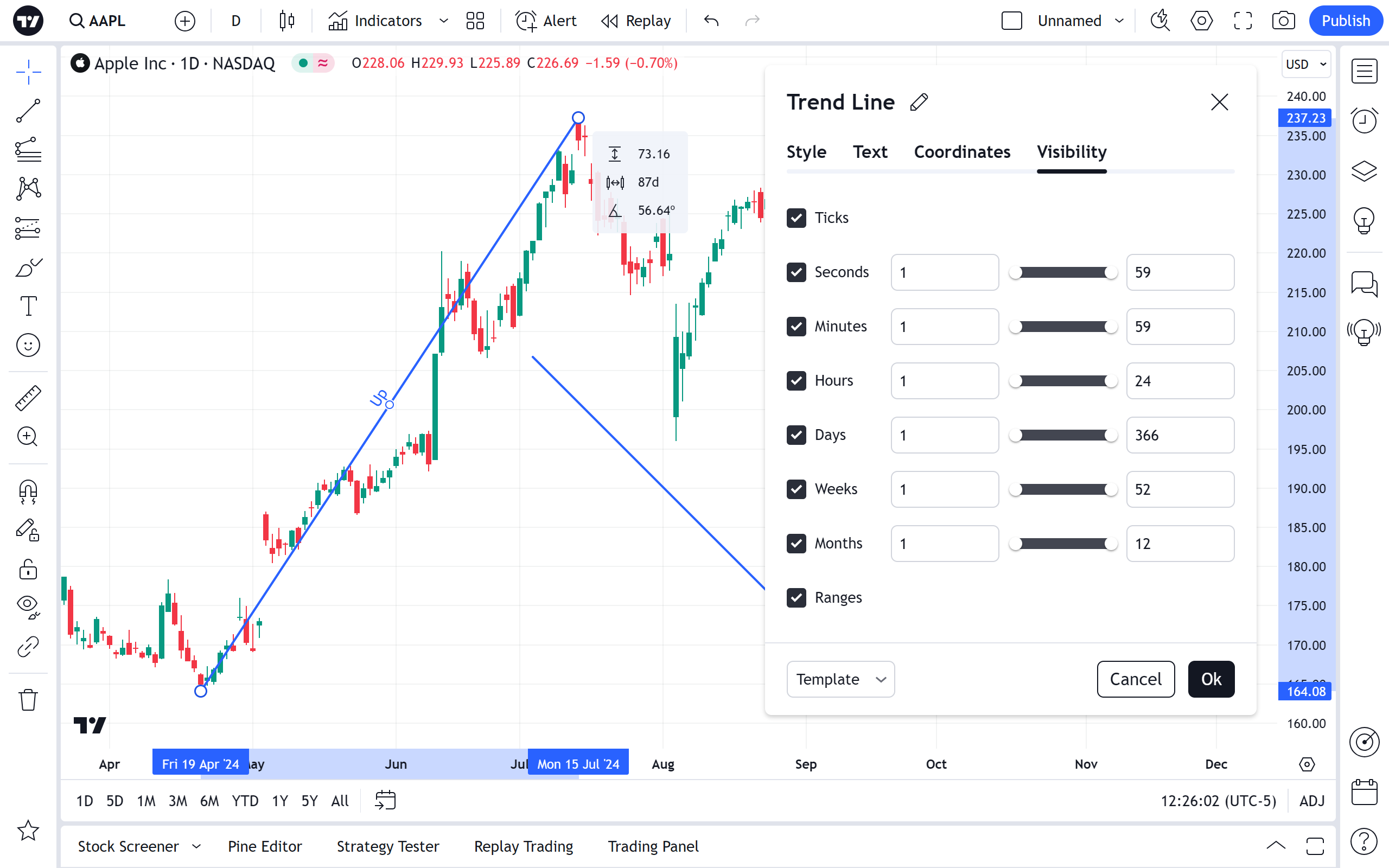
Cảnh báo
Có thể đặt cảnh báo để nhận thông báo về một chuỗi vượt qua Đường xu hướng trên biểu đồ. Sử dụng biểu tượng đồng hồ trong thanh công cụ vẽ nổi hoặc trong menu chuột phải trên chính Đường xu hướng:
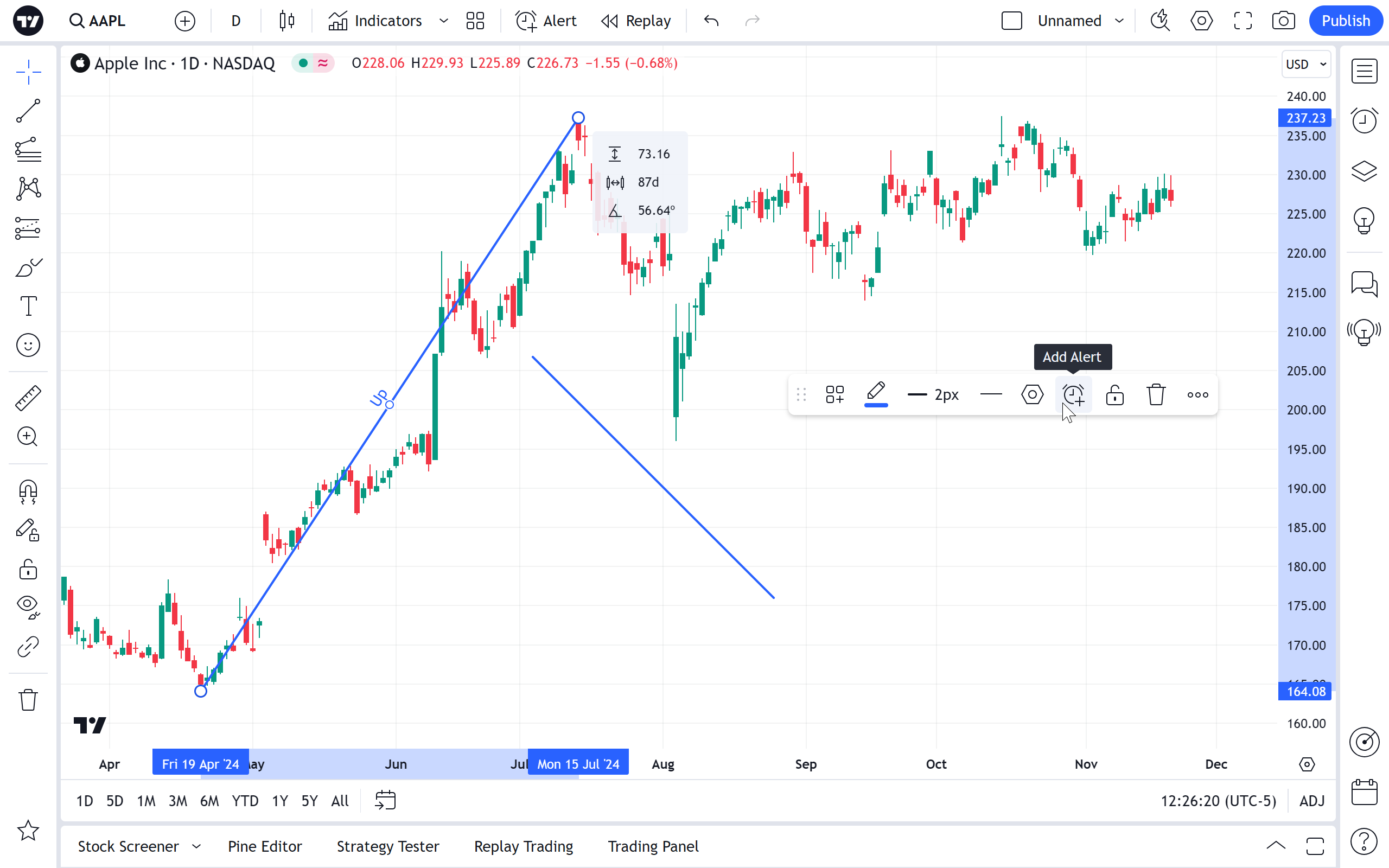
Sau đó, chọn một điều kiện, chu kỳ và phương pháp thông báo thích hợp và nhấn Tạo:
